关于EXCEL中VBA的数组理解
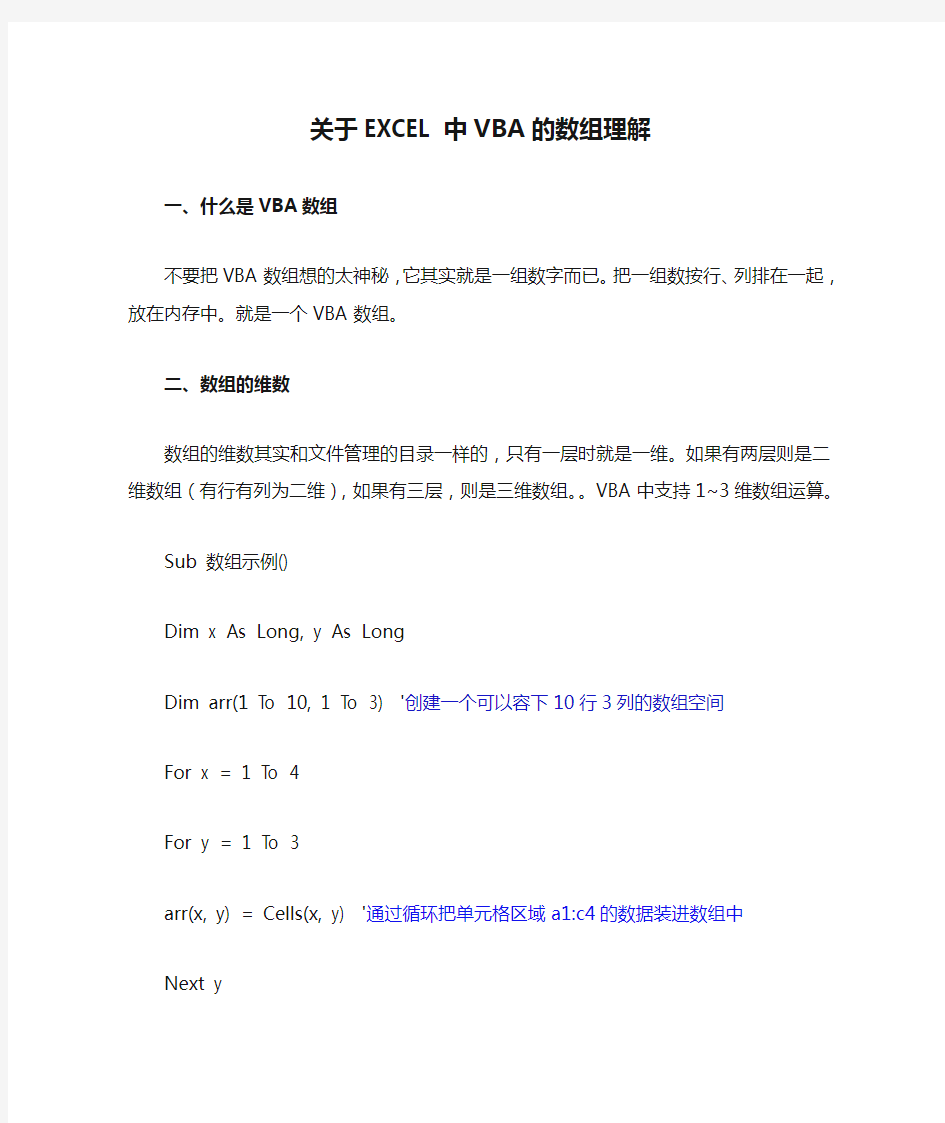
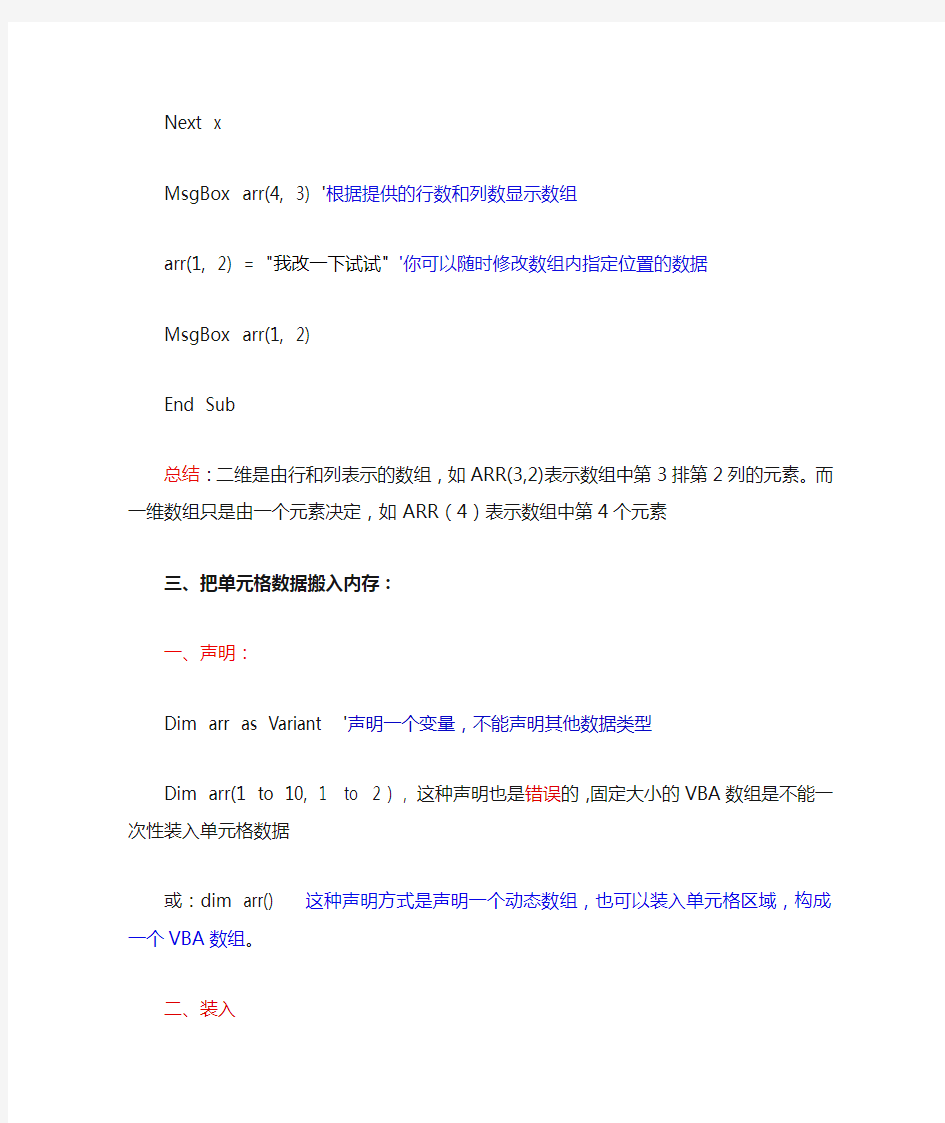
关于EXCEL中VBA的数组理解
一、什么是VBA数组
不要把VBA数组想的太神秘,它其实就是一组数字而已。把一组数按行、列排在一起,放在内存中。就是一个VBA数组。
二、数组的维数
数组的维数其实和文件管理的目录一样的,只有一层时就是一维。如果有两层则是二维数组(有行有列为二维),如果有三层,则是三维数组。。VBA中支持1~3维数组运算。
Sub 数组示例()
Dim x As Long, y As Long
Dim arr(1 To 10, 1 To 3) '创建一个可以容下10行3列的数组空间
For x = 1 To 4
For y = 1 To 3
arr(x, y) = Cells(x, y) '通过循环把单元格区域a1:c4的数据装进数组中
Next y
Next x
MsgBox arr(4, 3) '根据提供的行数和列数显示数组
arr(1, 2) = "我改一下试试"'你可以随时修改数组内指定位置的数据
MsgBox arr(1, 2)
End Sub
总结:二维是由行和列表示的数组,如ARR(3,2)表示数组中第3排第2列的元素。而一维数组只是由一个元素决定,如ARR(4)表示数组中第4个元素
三、把单元格数据搬入内存:
一、声明:
Dim arr as Variant '声明一个变量,不能声明其他数据类型
Dim arr(1 to 10, 1 to 2 ) , 这种声明也是错误的,固定大小的VBA数组是不能一次性装入单元格数据
或:dim arr() 这种声明方式是声明一个动态数组,也可以装入单元格区域,构成一个VBA数组。
二、装入
arr =range("a9:c100") '装入很简单,变量= 单元格区域
三、读出
装入数组后的单元格数值,可以按数组名称(行数,列数) 直接读取该位置的值,如下面的代码。
Msgbox arr(3,2) '就可以取出搬过去的而构成的数组第3行第2列的内容
四、示例
Sub s3()
Dim arr() '声明一个动态数组(动态指不固定大小)
Dim arr1 '声明一个Variant类型的变量
arr = Range("a1:c7") '把单元格区域A1:C7的值装入数组arr
arr1 = Range("a1:c7") '把单元格区域A1:C7的值装入数组arr1
MsgBox arr(1, 1) '读取arr数组中第1行第1列的数值
MsgBox arr1(2, 3) '读取arr1数组的第2行第3列的数值
End Sub
四、把内存数据搬入单元格
Sub test()
Dim arr '声明一个变量用来盛放单元格数据
Dim x As Integer
arr = Range("a2:d5") '把单元格数据搬入到arr里,它有4列4行
For x = 1 To 4 '通过循环在arr数组中循环
arr(x, 4) = arr(x, 3) * arr(x, 2) '数组的第4列(金额)=第3列*第2例
Next x
Range("a2:d5") = arr '把数组放回到单元格中
End Sub
Sub test1()
Dim arr(1 To 5) '声明一维数组
For x = 1 To 5
arr(x) = x * 2 '通过循环给每个位置赋值
Next x
Range("A1:E1") = arr '把数组导入到excel中的a1:e1单元格中
Range("A1:A5") = Application.Transpose(arr) '如果是放在一列中,就需要对数组进行转置后再存放
End Sub
五、动态数组的声明
Sub darr()
Dim arr() '声明一个动态的arr数组(不知道它能盛多少数据) Dim k
k = Application.WorksheetFunction.CountIf(Range("a2:a6"), ">10") '计算大于10的个数
ReDim arr(1 To k) '再次声明arr的大小,正好盛下k数量的值For x = 2 To 6
If Cells(x, 1) > 10 Then
m = m + 1
arr(m) = Cells(x, 1) '通过循环把大于10的数字装入数组
End If
Next x
MsgBox arr(2)
End Sub
六、数组的上标(lBOUND)和下标(UBOUND)
arr(-19 to 8) 这个数组的编号就是从-19开始的.那么它的最小编号就是-19,最大编号是8, 如果用语句返回就是:
Sub t1()
Dim arr(-19 To 8)
MsgBox UBound(arr) '返回最大编号,结果为8
MsgBox LBound(arr) '返回最小编号,结果为-19
End Sub
如果是有行列组成的二维数组呢?二维数组返回行的下标和列的下标见下例
Sub t2()
Dim arr(-19 To 8, 2 To 5)
MsgBox UBound(arr) '返回第1维(行的)最大编号,结果为8
MsgBox LBound(arr) '返回第1维(行的)小编号,结果为-19
MsgBox UBound(arr,2) '返回第2维(列的)最大编号,结果为5 MsgBox LBound(arr, 2) '返回第2维(列的)最小编号,结果为2 End Sub
Sub t3()
Dim arr
arr = Sheets(1).UsedRange 'Usedrange的行数和列数是未知的
MsgBox UBound(arr, 1) '可以计算这个区域有多少行
MsgBox UBound(arr, 2) '可以计算出这个区域有多少列
End Sub
七、使用Array函数创建常量数组:
使用Array函数创建数组
1维常量数组:Array("A",1,"C")
2维常量数组:Array(Array("a", 10), Array("b", 20), Array(" c", 30))
也可以调用excel工作表内存数组:
1维数量:[{"A",1,"C"}]
2维数量:[{"a",10;"b",20;"c",30}]
内存常量数组有什么作用呢?
1、简化赋值
比如:我需要给数组arr分别赋值10 ,20,30,40 ,一般就需要分别赋值,即:
arr(1)=10
arr(2)=20
arr(3)=30
arr(4)=40
而使用常量数量,只一句话:
arr=array(10,20,30,40)
2、调用工作表函数时使用:
Sub mylook()
Dim arr
arr = [{"a",10;"b",20;"c",30}]
MsgBox Application.VLookup("b", arr, 2, 0) '调用vlookup时可以作为第二个参数
End Sub
八、数组的合并和字符串拆分(Join & Split):
多个字符的合并和字符串按规律的拆分是经常遇到的,如:
A-REW-E-RWC-2-RWC 按分隔符-拆分成6个字符放在一个数组中有一组数array(23,45,7,1,76)想用分隔符-连接成一个字符串上面两种情况VBA提供了一对函数,即:
split(字符串,"分隔符")拆分字符串
join(数组,"分隔符")用分隔连接数组的每个元成一个字符串
Sub t1()
Dim arr, myst As String
myst = "A-REW-E-RWC-2-RWC"
arr = Split(myst, "-")'按-分隔成一组数装入数组中
'MsgBox arr(0) '显示数组的第一个数(分隔后的数组最小下标为0,不是1),显示结果为A
MsgBox Join(arr, ",")'再用","把数组的每个值连接成一个字
符串,结果为"A,REW,E,RWC,2,RWC"
End Sub
值得注意的是:split和join只能对一维数组进行操作,如果是单元格或二维数组怎么办?只有一条途径,想办法转换为一维数组:Sub t2()
Dim ARR
ARR = Application.Transpose(Range("a1:a3")) …用转置的方法,把单元格一列数据转换成一维数组
MsgBox Join(ARR, "-")
End Sub
九、Filter函数实现数组筛选:
数组的筛选就是根据一定的条件,从数组中筛选符合条件的值,组成一个新的数组,实现数组筛选的VBA函数是:
Filter函数
用法:Filter(数组, 筛选的字符, 是否包含)
Sub DD()
arr = Array("ABC", "A", "D", "CA", "ER")
arr1 = VBA.Filter(arr, "A", True) '筛选所有含A的数值组成一个新数组
arr2 = VBA.Filter(arr, "A", False) '筛选所有不含A的数值组成一个新数组
MsgBox Join(arr2, ",") '查看筛选的结果
End Sub
遗憾的是函数只能进行模糊筛选,不能精确匹配。
他山之石,可以攻玉,VBA中除可以利用的VBA函数外,还可以调用众多的Excel工作表函数对数组进行分解、查询和分析等,调用工作表函数可以省去循环判断的麻烦,进而提高运行效率。
一、数组的最值
1、Max和Min
工作表函数Max和Min是求最大值和最小值的函数,同样在V BA中也可以求数组的最大值和最小值。如:
Sub t()
arr = Array(1, 35, 4, 13)
MsgBox Application.Max(arr) '最大值
MsgBox Application.Min(arr) '最小值
End Sub
2、large和small
工作表函数large和small 是返回一组数的第N大和第N小,对VBA数组同样适用,如:
Sub t1()
arr = Array(1, 35, 4, 13)
MsgBox https://www.360docs.net/doc/ba10034143.html,rge(arr, 2) '第2大值
MsgBox Application.Small(arr, 2) '第2小值
End Sub
二、数组的统计与求和
1、Sum
Sum函数可以在工作表中求,同样也可以对VBA数组求和,如:Sub t2()
arr = Array(1, 35, 4, 13)
MsgBox Application.Sum(arr) '对数组进行求和
End Sub
2、Count和Counta
Count和Counta可以统计数组中数字的个数和数字+文本的个数。
Sub t3()
arr = Array(1, 35, "a", 4, 13, "b")
MsgBox Application.Count(arr) '返回数字的个数4
MsgBox Application.CountA(arr) …返回数组文本和数字的总
个数
End Sub
三、数组的查询和拆分
1、Mach查询数组
Match函数可以查询一个指定值在一组数中的位置,它也可以用于VBA数组的查询。如:
Sub t4()
arr = Array(1, 35, 4, 13)
MsgBox Application.Match(4, arr, 0) '查询数值4在数组Arr 中的位置
End Sub
2、Index拆分数组
数组的拆分在VBA中是一个难题,如果是按行拆分数组,除了用循环外也只能借用API函数完成了。幸好我们可以借用工作表函数index达到按列拆分数组,即多列构成的数组,你可以任意拆分出一列构成新的数组。方法是:Application.Index(数组, , 列数) ,例:Sub t2()
arr2 = Range("A1:B4") …把单元格区域A1:B4的值装入数组a rr2
arr3 = Application.Index(arr2, , 2) '把数组第2列拆分出来装入新数组arr3中,新数组为二维数组
MsgBox arr3(2, 1) '取出新数组第2行的值
End Sub
四、数组维数的转换
Transpose转置数组在工作表中可以把行列转换。在VBA中同样也可以做到转换的效果。
1、一维转二维。
Sub t9()
arr = Array(1, 35, "a", 4, 13, "b")
arr1 = Application.Transpose(arr)
MsgBox arr1(2, 1) …转换后的数组是1列多行的二维数组
End Sub
2、二维数组转一维。
Sub t2()
arr2 = Range("A1:B4")
arr3 = Application.transpose(Application.Index(arr2, , 2)) '取得arr2第2列数据并转置成1维数组
MsgBox arr3(2,)
End Sub
注:在转置时只有1列N行的数组才能直接转置成一维数组
思考题:我要把a1:c1中的内容用“-”连接起来,下面代码中为什么用了两次transpose
Sub t10()
arr = Range("A1:C1")
MsgBox Join(Application.Transpose(Application.Transpose(a rr)), "-")
End Sub
用于VBA数组的工作表函数我只是列出了一部分,其实象vloo kup,Lookup等等函数也可以用于处理VBA数组,大家有空了就去尝试下吧。
